Giãn dòng trong Excel là tính năng quan trọng giúp điều chỉnh chiều cao của các hàng, mang lại sự cân đối và chuyên nghiệp cho bảng tính. Việc áp dụng đúng cách không chỉ cải thiện giao diện mà còn nâng cao hiệu suất làm việc với dữ liệu. Tại Techcare Đà Nẵng - đơn vị chuyên cung cấp dịch vụ sửa chữa và hỗ trợ công nghệ tại techcare.vn, chúng tôi thường xuyên hướng dẫn khách hàng thực hiện các thao tác này để tối ưu hóa bảng tính. Bài viết dưới đây sẽ trình bày chi tiết ưu điểm và các phương pháp giãn dòng Excel, giúp bạn dễ dàng áp dụng trong thực tế.
Tại Sao Cần Giãn Dòng Trong Excel?
Nhu cầu thực tế trong công việc
Khi làm việc với bảng tính, nhiều tình huống yêu cầu tăng khoảng cách giữa các dòng để tạo sự thoáng đãng và dễ đọc hơn. Các trường hợp điển hình bao gồm:
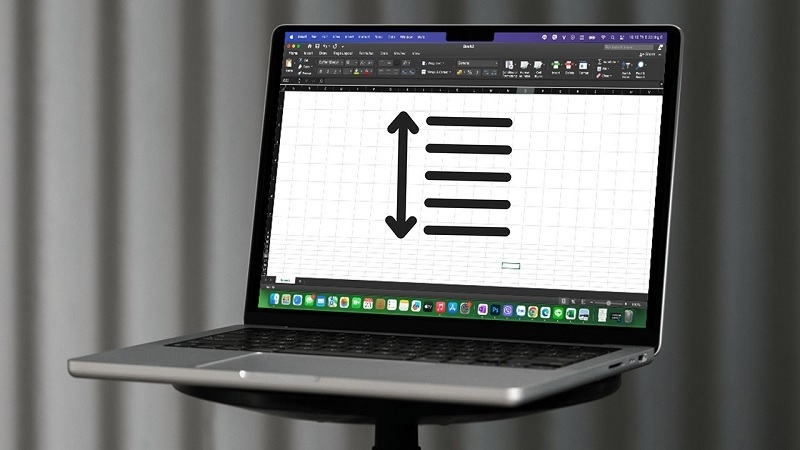
Trình bày báo cáo chuyên nghiệp: Báo cáo tài chính, báo cáo doanh số hay bảng phân tích dữ liệu cần có khoảng cách hợp lý giữa các phần để người đọc dễ theo dõi. Việc ép quá nhiều thông tin vào không gian hẹp khiến tài liệu trở nên khó tiếp cận.
Chuẩn bị tài liệu in ấn: Khi xuất bản dữ liệu từ Excel ra giấy, khoảng cách giữa các dòng ảnh hưởng trực tiếp đến tính thẩm mỹ và khả năng đọc hiểu. Bảng tính quá dày đặc sẽ gây khó khăn cho người đọc trong việc xác định từng dòng thông tin.
Tạo mẫu biểu đồ và dashboard: Các bảng điều khiển trực quan cần có bố cục rõ ràng, trong đó khoảng cách giữa các phần tử đóng vai trò quan trọng trong việc tạo ra giao diện chuyên nghiệp.
Nhập liệu và kiểm tra dữ liệu: Trong quá trình nhập dữ liệu số lượng lớn, việc có không gian hợp lý giữa các dòng giúp giảm thiểu sai sót do nhầm lẫn vị trí hoặc bỏ sót thông tin.
Hạn chế của Excel so với phần mềm xử lý văn bản
Excel được thiết kế chủ yếu cho mục đích tính toán và phân tích dữ liệu, không phải để định dạng văn bản. Do đó, phần mềm này không tích hợp sẵn tính năng "giãn dòng" như trong Word hay các trình soạn thảo khác. Người dùng phải sử dụng các phương pháp thay thế để đạt được hiệu quả tương tự.
Việc hiểu rõ bản chất này giúp bạn lựa chọn phương pháp phù hợp với từng tình huống cụ thể, thay vì cố gắng tìm kiếm một chức năng không tồn tại.
Xem thêm: Cách tách chữ trong Excel
Ưu Điểm Khi Giãn Dòng Trong Excel
Việc giãn dòng trong Excel mang lại nhiều lợi ích thiết thực, giúp bảng tính trở nên dễ quản lý và chuyên nghiệp hơn. Dựa trên kinh nghiệm hỗ trợ hàng ngàn khách hàng tại Techcare Đà Nẵng, chúng tôi nhận thấy rằng tính năng này không chỉ dừng lại ở thẩm mỹ mà còn hỗ trợ tối ưu hóa quy trình làm việc. Dưới đây là các ưu điểm nổi bật:
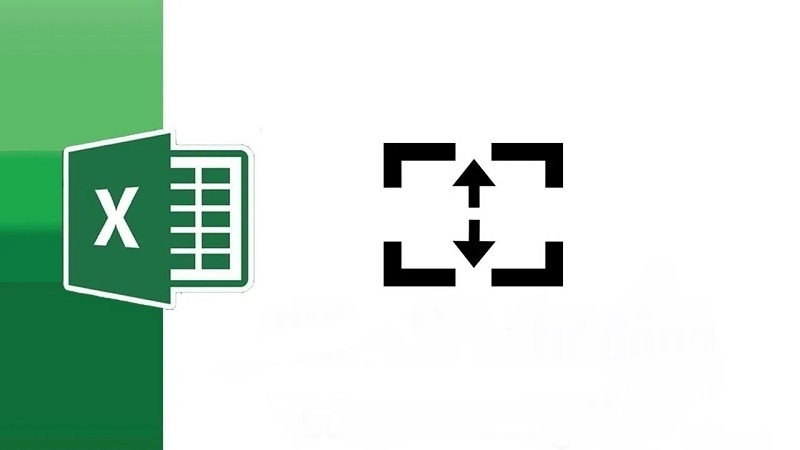
- Tăng độ đồng đều cho bảng tính: Giãn dòng đều giúp chiều cao của các hàng trở nên nhất quán, giảm tình trạng lộn xộn và làm cho dữ liệu dễ đọc hơn, đặc biệt trong các bảng lớn với nhiều hàng dữ liệu.
- Nâng cao tính thẩm mỹ: Bảng tính sau khi giãn dòng sẽ có vẻ ngoài gọn gàng, chuyên nghiệp, phù hợp cho báo cáo kinh doanh hoặc tài liệu trình bày.
- Dễ dàng quản lý dữ liệu: Với chiều cao hàng được điều chỉnh phù hợp, người dùng có thể theo dõi thông tin mà không bị nhầm lẫn, đặc biệt khi làm việc với dữ liệu phức tạp như danh sách khách hàng hoặc báo cáo tài chính.
- Tránh tràn nội dung: Giãn dòng giúp nội dung trong ô không bị cắt ngang, giảm nhu cầu cuộn ngang và cải thiện trải nghiệm đọc dữ liệu.
- Đồng bộ hóa chiều cao hàng: Phương pháp này lý tưởng để thống nhất chiều cao cho các hàng có nội dung tương tự, tạo cấu trúc rõ ràng và dễ dàng in ấn hoặc chia sẻ.
- Tăng khả năng hiển thị tổng quan: Bảng tính sau khi giãn sẽ hiển thị dữ liệu một cách mạch lạc, giúp phân tích nhanh chóng mà không cần zoom hoặc điều chỉnh thủ công.
- Linh hoạt trong điều chỉnh: Excel hỗ trợ thay đổi chiều cao hàng bất kỳ lúc nào, cho phép tùy chỉnh theo nhu cầu cụ thể mà không ảnh hưởng đến cấu trúc tổng thể.
Những ưu điểm này đã được chứng minh qua các trường hợp thực tế tại techcare.vn, nơi chúng tôi hỗ trợ doanh nghiệp tối ưu hóa file Excel để nâng cao năng suất.
Xem thêm: Cách chia cột trong Excel
3 Cách Giãn Dòng Trong Excel Đơn Giản Và Chuyên Sâu
Dưới đây là ba phương pháp giãn dòng trong Excel được Techcare Đà Nẵng tổng hợp từ kinh nghiệm thực tế. Mỗi cách đều có ưu nhược điểm riêng, phù hợp với các tình huống khác nhau như chỉnh sửa thủ công cho bảng nhỏ hoặc tự động hóa cho dữ liệu lớn. Hãy áp dụng theo hướng dẫn để tránh lỗi thường gặp như chiều cao không đồng đều hoặc mất dữ liệu.
Cách Giãn Dòng Excel Thủ Công
Phương pháp này phù hợp cho việc điều chỉnh nhanh chóng trên một hoặc vài hàng cụ thể, không yêu cầu kiến thức nâng cao. Tuy thủ công nhưng nó cho phép kiểm soát chính xác, tránh tình trạng hệ thống tự động làm thay đổi không mong muốn.
Bước 1: Mở file Excel cần chỉnh sửa. Chọn hàng bằng cách nhấn vào số thứ tự bên trái (ví dụ: hàng 1, 2). Để chọn nhiều hàng, giữ phím Shift và nhấn vào số thứ tự cuối cùng.
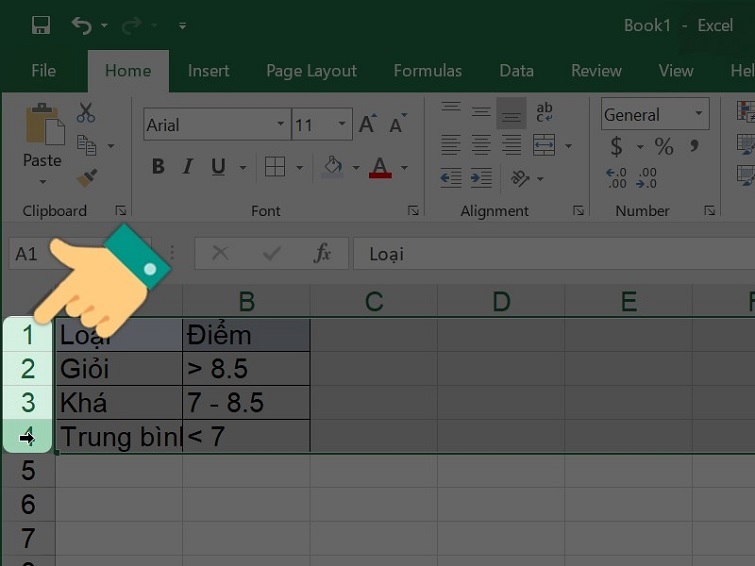
Cách giãn dòng trong Excel thủ công
Bước 2: Di chuyển con trỏ chuột đến đường kẻ ngang giữa hai số thứ tự. Khi biểu tượng mũi tên hai chiều xuất hiện, kéo lên hoặc xuống để điều chỉnh chiều cao. Lưu ý giữ chuột ổn định để tránh thay đổi không đều.
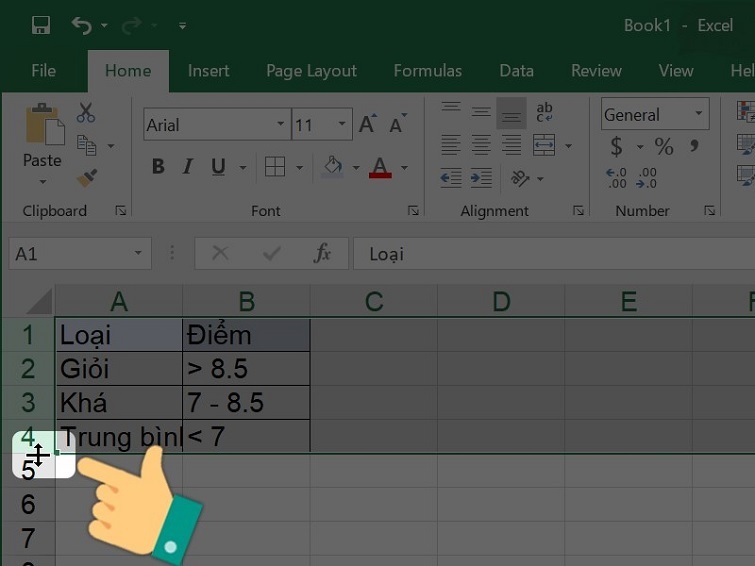
Lưu ý: Phương pháp này hiệu quả cho bảng tính nhỏ, nhưng với dữ liệu lớn, nên kết hợp với các cách khác để tiết kiệm thời gian.
Xem thêm: Cách sắp xếp thứ tự trong Excel
Cách Giãn Dòng Excel Theo Kích Thước Cụ Thể
Đây là cách chuyên sâu hơn, cho phép đặt chiều cao hàng chính xác bằng số đo (đơn vị point), lý tưởng cho báo cáo cần đồng bộ kích thước. Tại Techcare Đà Nẵng, chúng tôi thường khuyến nghị cách này cho khách hàng làm việc với tài liệu in ấn.
Bước 1: Chọn các hàng cần giãn bằng cách bôi đen số thứ tự. Nhấp chuột phải và chọn "Row Height" từ menu.
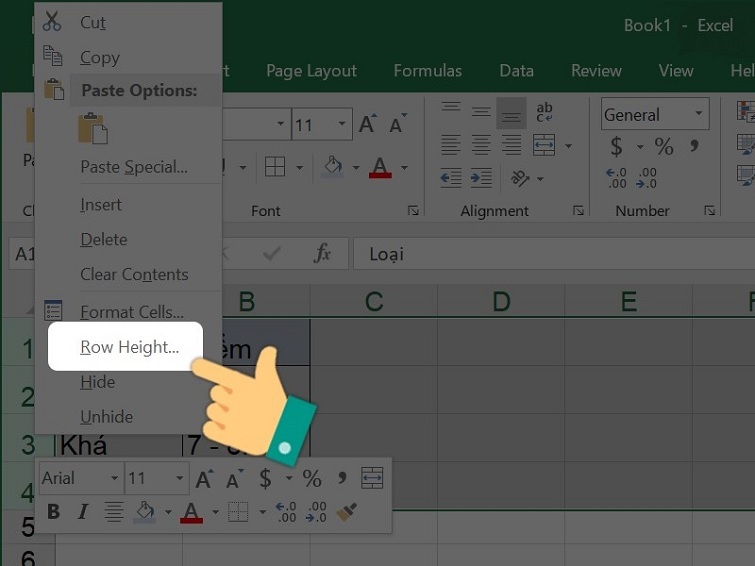
Cách giãn dòng trong Excel theo kích thước
hoặc đi đến tab Home > Format > Row Height.
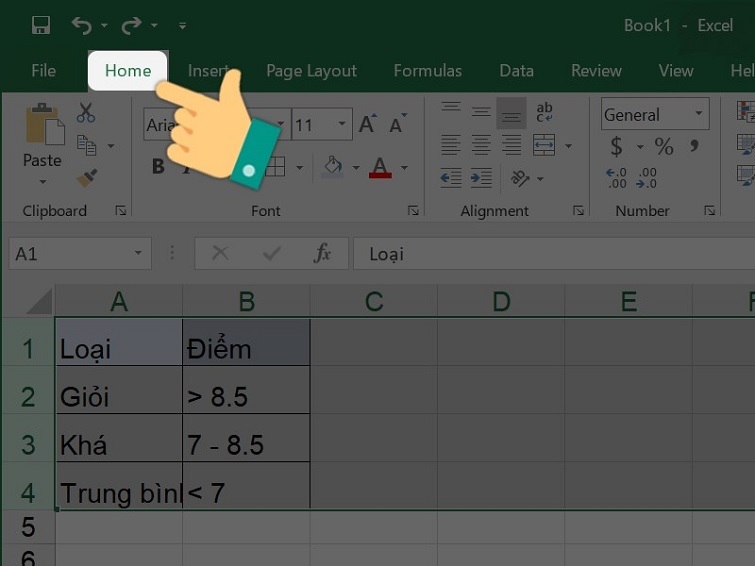
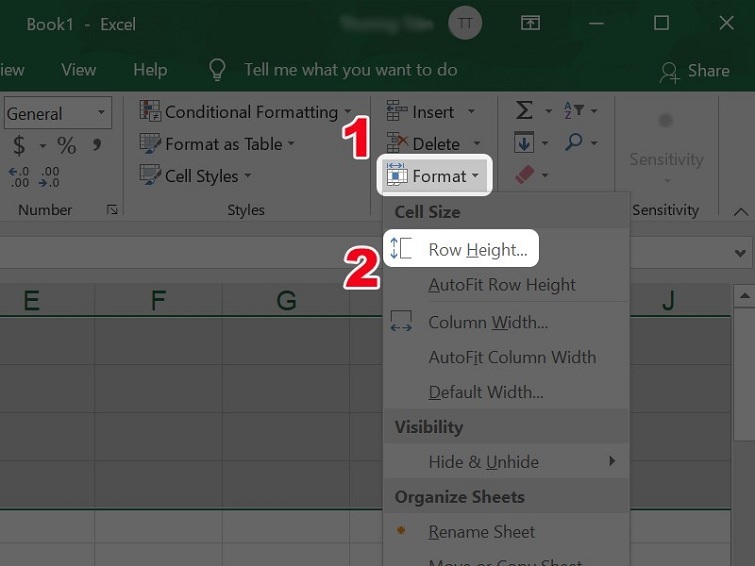
Bước 2: Trong hộp thoại Row Height, nhập giá trị mong muốn (ví dụ: 15 cho chiều cao tiêu chuẩn). Nhấn OK để áp dụng.
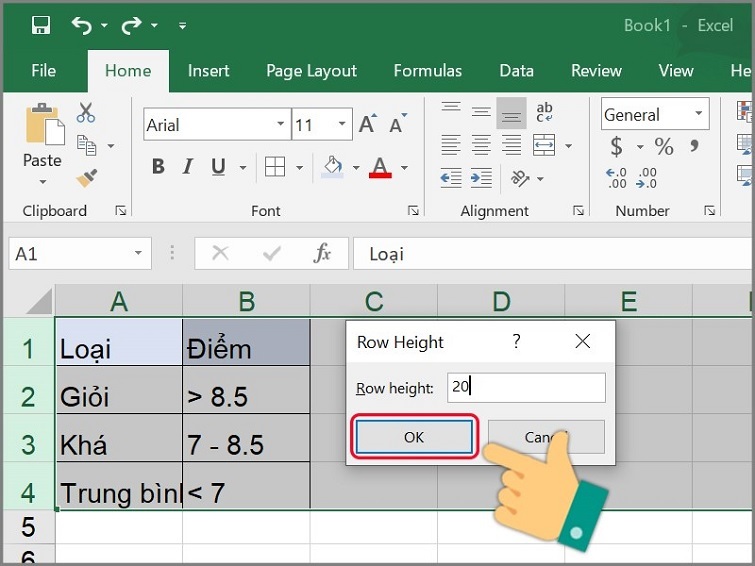
Mẹo chuyên sâu: Giá trị mặc định là 15 point; thử nghiệm với 20-25 point cho nội dung dài để tránh tràn. Nếu bảng có hình ảnh, tăng chiều cao để hiển thị đầy đủ.
Cách Giãn Dòng Excel Tự Động
Phương pháp này sử dụng tính năng AutoFit để Excel tự động điều chỉnh chiều cao dựa trên nội dung, tiết kiệm thời gian cho bảng tính lớn. Nó đặc biệt hữu ích khi dữ liệu thay đổi thường xuyên, như trong phân tích dữ liệu kinh doanh.
Bước 1: Chọn các hàng cần giãn bằng số thứ tự.
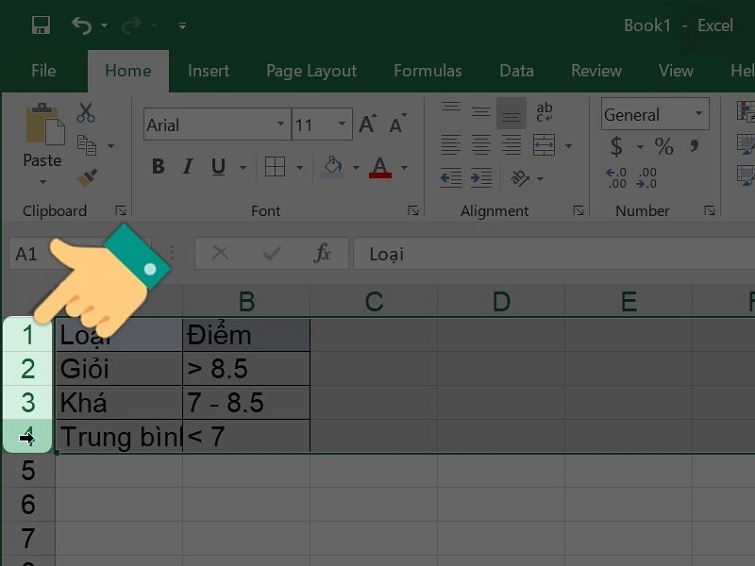
Cách giãn dòng trong Excel tự động
Bước 2: Chuyển đến tab Home.
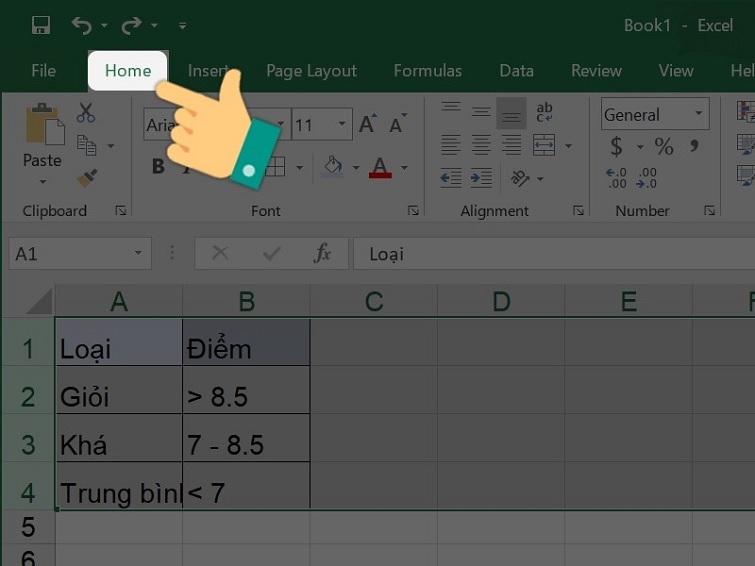
Bước 3: Chọn Format > AutoFit Row Height. Hệ thống sẽ tự động điều chỉnh để nội dung vừa khít, tránh tình trạng chữ bị cắt.
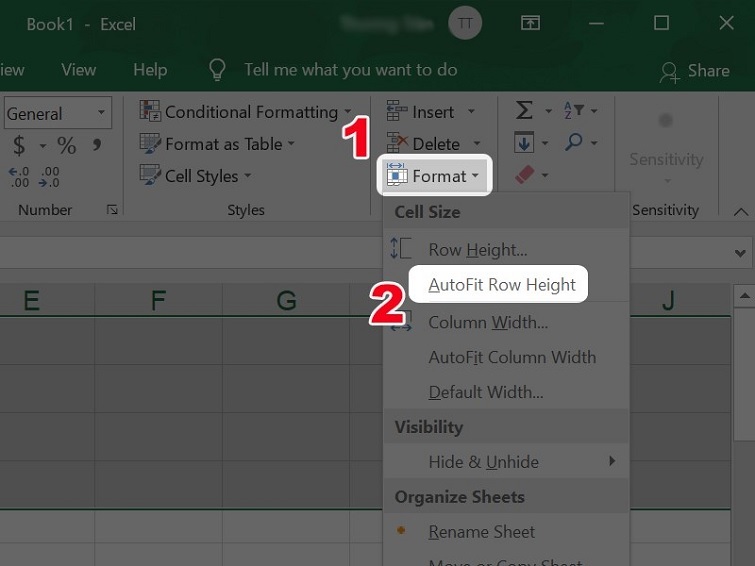
Lưu ý: Nếu nội dung có công thức hoặc liên kết, kiểm tra lại sau khi áp dụng để đảm bảo không có lỗi hiển thị. Cách này không phù hợp nếu bạn cần chiều cao cố định.
Mẹo Nâng Cao Để Giãn Dòng Hiệu Quả Trong Excel
- Sử dụng VBA cho tự động hóa: Nếu làm việc với file lớn, bạn có thể viết macro đơn giản để áp dụng wrap text cho toàn bộ sheet. Ví dụ: Sub AutoWrap() / Range("A1:Z100").WrapText = True / End Sub.
- Kiểm tra tương thích: Trong Excel Online hoặc Google Sheets, tính năng tương tự nhưng giao diện hơi khác.
- Tránh lỗi phổ biến: Đừng quên lưu file sau khi chỉnh (Ctrl + S), và kiểm tra xem trước khi in (File > Print Preview).
- Techcare.vn khuyến nghị cập nhật Excel phiên bản mới nhất để tránh bug liên quan đến hiển thị.
Với 3 cách giãn dòng trong Excel trên, bạn có thể dễ dàng xử lý dữ liệu văn bản dài mà không gặp khó khăn. Từ wrap text tự động đến chỉnh thủ công, mỗi phương pháp đều có ứng dụng riêng tùy theo nhu cầu. Áp dụng ngay để bảng tính của bạn trở nên chuyên nghiệp hơn!
Nếu gặp vấn đề phức tạp hơn, hãy liên hệ Techcare.vn để được hỗ trợ miễn phí tư vấn. Chúng tôi cam kết mang đến giải pháp công nghệ đáng tin cậy, dựa trên kinh nghiệm thực tiễn từ đội ngũ chuyên gia. Đừng quên chia sẻ bài viết nếu hữu ích, và theo dõi Techcare.vn để cập nhật thêm nhiều hướng dẫn Excel hữu ích khác!


















